در این مقاله شما یاد میگیرید که چگونه میتوان مخاطبین (Contacts) را از یک گوشی سیمبین به یک گوشی آندرویدی منتقل کرد.
ادامه خواندن انتقال مخاطبین از گوشیهای سیمبین به گوشیهای آندروید


در این مقاله شما یاد میگیرید که چگونه میتوان مخاطبین (Contacts) را از یک گوشی سیمبین به یک گوشی آندرویدی منتقل کرد.
ادامه خواندن انتقال مخاطبین از گوشیهای سیمبین به گوشیهای آندروید

هر چه سرعت بارگذاری وبگاهی بیشتر باشد، کاربران از آن راضیتر خواهند بود. در این نوشته، به شما چند ابزار را معرفی خواهم کرد که میتوانند شما را در بهبود سرعت بارگذاری وبگاه خود کمک کنند.
موتور جستوجوی گوگل اگر بهترین موتورجستوجوی اینترنتی نباشد(که شک دارم) یکی از بهترین موتورهای جستوجو در وب است. همه ما هر روزه برای یافتن هرآنچه که در وب نیاز داریم از گوگل استفاده میکنیم. آبوهوا، زمانمحلی، طلوعوغروب خورشید و … هم از موضوعاتی است که هر چندوقت یکبار در اینترنت جستوجو میکنیم. اما شاید اکثر ما خبر نداشته باشیم که خود گوگل هم یکسری از این موضوعات را بهطور خاص برای شما جستوجو میکند و شاید هر چند وقت یکبار با دیدن اینکه خود گوگل قبل از نتایج جستوجو جواب سؤال ما را داده است تعجب کنیم.
مدتی پیش من هم از اینکه گوگل جواب سؤال من را دادهبود تعجب کرده بودم که دیدم در زیر جواب گوگل لینکی به اینجا وجود دارد. به آن صفحه رفتم و امکانات مختلفی که گوگل در اخیار ما قرار میدهد را دیدم. بدم نیامد که نمونه از آن را برای شما هم در اینجا قرار دهم:
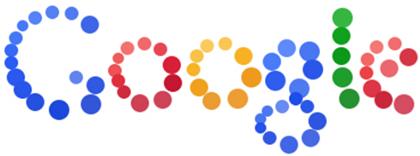
![]() آبوهوا: برای مشاهدهی آبوهوای شهرهای جهان(اکثر شهرهای جهان پشتیبیانی میشوند) در صفحه جستوجوی گوگل به اینصورت بنویسید:
آبوهوا: برای مشاهدهی آبوهوای شهرهای جهان(اکثر شهرهای جهان پشتیبیانی میشوند) در صفحه جستوجوی گوگل به اینصورت بنویسید:
weather Tehran -> نمایش آبوهوای شهر تهران
weather Tehran, Iran -> برای آبوهوای شهر تهران
![]() سهام شرکتهای مختلف در بورس جهانی: برای مشاهده سهام شرکتهای مختلف بعلاوه تغییرات سهام و نمودار تغییرات آنها در صفحه جستوجوی گوگل به اینصورت بنویسید(برای مشاهده اطلاعات بیشتر روی نمودار مربوط به تغییرات سهام کلیک کنید تا سرویس مربوطه در گوگل باز شود):
سهام شرکتهای مختلف در بورس جهانی: برای مشاهده سهام شرکتهای مختلف بعلاوه تغییرات سهام و نمودار تغییرات آنها در صفحه جستوجوی گوگل به اینصورت بنویسید(برای مشاهده اطلاعات بیشتر روی نمودار مربوط به تغییرات سهام کلیک کنید تا سرویس مربوطه در گوگل باز شود):
apple stock->سهام شرکت اپل
microsoft stock->سهام شرکت مایکروسافت
![]() زمان محلی: برای مشاهده زمان محلی در یک شهر خاص در صفحه جستوجوی گوگل به اینصورت بنویسید:
زمان محلی: برای مشاهده زمان محلی در یک شهر خاص در صفحه جستوجوی گوگل به اینصورت بنویسید:
time tehran->زمان محلی شهر تهران
![]() زمان طلوع و غروب خورشید: برای مشاهده زمان طلوع و غورب خورشید در صفحه جستوجوی گوگل به اینصورت بنویسید:
زمان طلوع و غروب خورشید: برای مشاهده زمان طلوع و غورب خورشید در صفحه جستوجوی گوگل به اینصورت بنویسید:
sunset tehran-> غروب خورشید به وقت محلی تهران
sunrise tehran-> طلوع خورشید به وقت محلی تهران
![]() ماشین حساب: برای محاسبه نیز میتوانید از بخش جستجوی گوگل استفاده کنید که قابلیت های یک ماشینحساب پیشرفته را نیز دارد.
ماشین حساب: برای محاسبه نیز میتوانید از بخش جستجوی گوگل استفاده کنید که قابلیت های یک ماشینحساب پیشرفته را نیز دارد.
![]() کتاب: برای جستوجوی کتاب پس از واردکردن نام کتاب و کلیک بر روی دکمه “Search” از نوار سمت چپ “Books” را انتخاب نمایید.
کتاب: برای جستوجوی کتاب پس از واردکردن نام کتاب و کلیک بر روی دکمه “Search” از نوار سمت چپ “Books” را انتخاب نمایید.
![]() تبدیل واحد: برای تبدیل واحد باید در قسمت جستوجو ابتدا مقدار کمیت اول و سپس نام کمیت اول و پس از آن “in” و پس از آن نام کمیت دوم را بنویسید.
تبدیل واحد: برای تبدیل واحد باید در قسمت جستوجو ابتدا مقدار کمیت اول و سپس نام کمیت اول و پس از آن “in” و پس از آن نام کمیت دوم را بنویسید.
بهعنوان مثال: 10.0 cm in inch
![]() آمارهای عمومی: برای دیدن آمار های عمومی درباره یک موضوع خاص مثل بیکاری یا مثلا جمعیت ابتدا کلمهی مورد نظر را بهصورت انگلیسی در بخش جستجو بنویسید و سپس نام کشور مورد نظر را بنویسید.
آمارهای عمومی: برای دیدن آمار های عمومی درباره یک موضوع خاص مثل بیکاری یا مثلا جمعیت ابتدا کلمهی مورد نظر را بهصورت انگلیسی در بخش جستجو بنویسید و سپس نام کشور مورد نظر را بنویسید.
به عنوان مثال: population iran -> آمار جمعیت ایران

وبسایتی که امروز میخواهم معرفی کنم، به صورت رایگان هر ۵ دقیقه یکبار وبسایت شما را چک میکند و در صورتی که سایت شما با مشکل مواجه باشد (مثلاً سرور دان شده باشد) به شما اطلاع میدهد.
این سرویس میتواند شما را از طریق ایمیل، RSS، توییتر، پیامک (البته سرویس پیامک آن برای ایران فعال نیست) و Push (برای آیفون و آیپاد، از فعال بودن یا نبودن آن در ایران اطلاعی ندارم) مطلع کند.
جالبتر اینکه، این سرویس میتواند سرویس شما را از این طریق ها بررسی کند: قابل دسترسی بودن سایت از راه HTTP (یا HTTPS)، قابل دسترسی بودن از راه پینگ، قابل دسترسی بودن Port ها، و آنالیز کلمات کلیدی!
با استفاده از این سرویس، در صورتی که هاست اشتراکی داشته باشید، میتوانید بدانید که چهقدر به سرویسدهندهی خود اطمینان داشته باشید. در صورتی که سرور اختصاصی داشته باشید هم، میتوانید پس از دریافت پیام، برای رفع مشکل اقدام نمایید.
نشانی وبسایت این سرویس : uptimerobot.com
با ساخت یک اکانت در این سایت، میتوانید تا ۵۰ سایت را زیرنظر داشته باشید!
ثبتنام و استفاده از این سرویس هم بسیار آسان است و با چند کلیک ساده انجام میشود. پس از همین حالا اقدام کنید!

شاید اینترنت شما محدودیت حجمی داشته باشد، یا بنا بر دلایل دیگری بخواهید میزان ترافیک در حال جابجایی اینترنت خود را کنترل کنید. با استفاده از نرم افزار رایگان NetSpeedMonitor، می توانید کاملاً بر ترافیک در حال جابجایی و برنامه هایی که از آن استفاده می کنند کنترل داشته باشید.
می توانید این نرم افزار را از سایت سازنده اش دانلود کنید.
یکی از بهترین امکانات این نرم افزار، این است که مقدار ترافیکی که در هر ثانیه جابجا می شود را نمایش می دهد. کافیست پس از نصب برنامه، روی نوار وظیفه (Taskbar) راست کلیک کرده، از قسمت Toolbars، ابزار NetSpeedMonitor را فعال کنید. (به سمت چپ شکل پایین دقت کنید)
همچنین می توانید با راست کلیک بر روی ابزار NetSpeedMonitor (که به Taskbar افزودید) و انتخاب گزینه ی Connections و برداشتن تیک Show unconnected endpoints، برنامه هایی که در حال حاضر به اینترنت متصل شده اند را پیدا کنید!
همچنین اگر هنگام نصب، Logging را فعال کرده باشید، می توانید با راست کلیک بر روی ابزار NetSpeedMonitor و انتخاب Data Traffic ، بر میزان دانلود و آپلود گذشته ی خود دسترسی داشته باشید!
سایر تنظیم ها و آداپتور شبکه ی مورد استفاده (مثل LAN یا وایرلس یا …) هم با راست کلیک بر روی NetSpeedMonitor و انتخاب Configuration میسر است.
و اینکه این نرم افزار کاملاً رایگان است و شما درگیر کرک و ویروس هایی که کرک ها دارند و … نخواهید شد! همچنین از استفاده از نرم افزار رایگان لذت خواهید برد!!

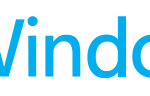 زمان زیادی نمیگذرد از وقتی مایکروسافت آخرین نسخه از ویندوز خود را معرفی کرده است ولی در همین زمان کاربران زیادی برای آن را روی سیستم خود نصب کرده اند. ویندوز همیشه برای کاربرانی که از کیبورد استفاده میکنند shortcut هایی برای راحتی کار آنان در نظر گرفته است و نسخه جدید ویندوز هم برای کاربران غیر تبلتی اش این قابلیت را در نظر گرفته است. در ادامه 23 shortcut جدید ویندوز 8 را به شما معرفی میکنم:
زمان زیادی نمیگذرد از وقتی مایکروسافت آخرین نسخه از ویندوز خود را معرفی کرده است ولی در همین زمان کاربران زیادی برای آن را روی سیستم خود نصب کرده اند. ویندوز همیشه برای کاربرانی که از کیبورد استفاده میکنند shortcut هایی برای راحتی کار آنان در نظر گرفته است و نسخه جدید ویندوز هم برای کاربران غیر تبلتی اش این قابلیت را در نظر گرفته است. در ادامه 23 shortcut جدید ویندوز 8 را به شما معرفی میکنم:
Win+C: همه یcharms
Win+Q: جستوجو در charm
Win+H: اشتراک charm
Win: آغاز charm
Win+K: Devices charm
Win+I: تنظیمات charm
Win+Q: جستوجو در برنامه ها
(ترفند:بهتر است که کلیدواژه مورد نظر را در Metro بنویسید)
Win+W: جستوجو در تنظیمات
Win+F: جستوجو در فایلها
Win+Z: تنظمیات برنامه
Win+.: انتقال برنامه به چپ
Win+Shift+.: انتقال برنامه به راست
Alt+F4: بستن برنامه
Win+D: بازکردن دسکتاپ
Win+,: Peek at desktop
Win+B: برگشتن به دسکتاپ
Win+X: بازکردن منوی system utility settings
Win+PrntScrn: گرفتن عکس از صفحه و ذخیره آن در Pictures
Win+Tab: باز کردن switch list
Win+T: پیش نمایش open windows in taskbar
Win+U: باز کردن Ease of Access Center
Win+Spacebar: تغییر زبان نوشتاری
Win+Enter: باز کردن Windows Narrator
در ویندوز 7 برای دیدن فایل ها و فولدر ها از windows explorer استفاده میشود. بعضی مواقع نیاز میشود که تغییری کلی در حالت نمایش فایل ها و فولدر ها ایجاد کنیم. یکی از سخت ترین این راه ها که چون ما راه دیگری بلد نیستیم اغلب باعث پشیمان شدن ما از تغییر در حالت نمایش است این است که در هر فولدر این تغییرات را به صورت دستی اعمال کنیم. اما مایکروسافت راه آسانتری دراختیار ما قرار داده که من آن را برای شما توضیح میدهم:
ادامه خواندن تنظیم حالت نمایش فایل ها و فولدر ها برای تمام فولدر ها در ویندوز 7
در بعضی مواقع نیاز به این میشود که قسمتی از کد خود را رو برداری کرده یا انتقال دهید(move) و این کاری معمول است که با فشردن Ctrl +C و پس از آن Ctrl +V کار خود را انجام میدهید. ولی مواقعی که میخواهد بخش های مختلف کد را رو برداری کنید چه میکنید؟
معمولا هر بخش رو به صورت مجزا رو برداری میکنید و در بخش دیگر جایگذاری میکنید! نه؟!؟
اما من در اینجا روشی به شما معرفی میکنم که دیگر نیازی به این کار نباشد.
(این روش فقط در visual studio جواب میدهد و در محیط های دیگر ویندوز جواب نمیدهد(تا آنجایی که من تست کردم))
ادامه خواندن یک ترفند جالب در visual studio راحت تر copy و paste کنید